Hoe foto's overzetten van iPhone naar Windows 10 PC

Als u een iPhone en een Windows 10-pc hebt, wilt u waarschijnlijk weten hoe u foto's van de iPhone naar de computer kunt overbrengen. Met Windows 10 zijn er verschillende manieren om bestanden snel naar de pc te kopiëren en we laten je twee van de beste manieren zien om de Windows 10 Photos-app rechtstreeks te importeren naar de pc (vergelijkbaar met het kopiëren van foto's van de iPhone naar de Photos app op Mac), en de meer praktische methode om Windows Explorer te gebruiken om foto's naar Windows 10 te kopiëren via het bestandssysteem.
Voordat u begint, moet u ervoor zorgen dat u iTunes op de Windows 10-pc hebt geïnstalleerd, dit zorgt ervoor dat de iPhone correct kan communiceren met de Windows 10-computer. Afgezien van dat, je hoeft alleen maar een USB-kabel om de foto's over te zetten vanaf de iPhone. En nee, u zult iTunes hier niet gebruiken om foto's te kopiëren of over te zetten, maar als u iTunes installeert, kan de Windows 10-pc eenvoudig communiceren met de iPhone.
Hoe foto's overbrengen van iPhone naar Windows 10 foto's App
Misschien is de eenvoudigste manier om foto's van een iPhone naar Windows 10 over te zetten op een pc met de Windows Photos-app. Dit zorgt voor eenvoudige bulkoverdracht van foto's van de iPhone naar de pc met weinig inspanning.
- Verbind de iPhone met de Windows 10 PC via een USB-kabel
- Ga naar het menu Start in Windows en kies de app "Foto's". Als je het niet in het menu Start hebt, kun je de zoekbalk gebruiken en in plaats daarvan 'Foto's' typen
- Wanneer Foto's in Windows wordt geopend, klikt u op de knop Importeren in de rechterbovenhoek (Import ziet eruit als een pijl die naar beneden wijst)
- Selecteer de afbeeldingen die u wilt importeren naar Windows 10 en klik vervolgens op de knop "Importeren" om het proces te starten



Het importeren van foto's in Foto's op Windows 10 gaat vrij snel dankzij de snelle USB-overdracht. Nadat de foto's in Windows 10 zijn geïmporteerd, kunt u ze op de pc bekijken via de app Foto's.
De Photos-app in Windows biedt waarschijnlijk de eenvoudigste manier om foto's van de iPhone naar een pc met Windows 10 te kopiëren, maar er zijn ook andere methoden beschikbaar.
Windows Explorer gebruiken om foto's over te brengen van iPhone naar Windows 10
Als u de app Windows Photos niet wilt gebruiken, kunt u ook Windows Verkenner gebruiken om handmatig foto's naar uw computer te kopiëren, net zoals u zou doen vanaf een geheugenkaart of een andere schijf.
- Open Windows Verkenner en navigeer naar "Deze pc" in de zijbalk
- Kies de naam van je iPhone in het zijbalkmenu
- Open de map "Interne opslag" en open vervolgens "DCIM" om toegang te krijgen tot foto's
- Selecteer alle mappen en bestanden als u alle afbeeldingen wilt kopiëren en klik met de rechtermuisknop en kies Kopiëren (of gebruik de werkbalk Kopiëren)
- Navigeer vervolgens naar een map zoals "Afbeeldingen" of "Documenten" en maak optioneel een nieuwe submap aan en gebruik vervolgens de opdracht "Plakken" om de afbeeldingen van de iPhone naar de Windows 10-pc te importeren via het Windows Verkenner-bestandssysteem
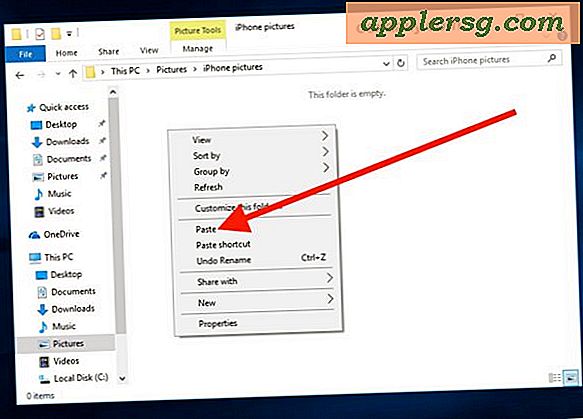
U kunt ook de AutoPlay-methode gebruiken om afbeeldingen van een iPhone naar een Windows-computer over te brengen, zoals hier wordt besproken, die in vrijwel alle versies van Windows werkt en niet exclusief voor Windows 10.
Voor degenen die zich afvragen: ja, dit werkt om foto's van een iPhone naar Windows 10 te kopiëren, ongeacht waar Windows 10 op draait. Dat betekent dat Windows 10 rechtstreeks op een pc is geïnstalleerd, op een partitie in Boot Camp of dat Windows 10 in VirtualBox op een Mac of een andere virtuele machine wordt uitgevoerd. Dit werkt hetzelfde. En ja, dit werkt ook om foto's over te brengen van een iPad of iPod touch naar de Windows 10 Photos-app en iPhone.
Weet u van een betere manier om foto's te maken van de iPhone naar Windows 10? Laat het ons weten in de comments.













